Una historia que contar

Para la realización de este tutorial vas a necesitar
El programa Psp. Yo he usado la versión 2020. Puedes usar otras
Material
He usado una imagen de Caz_ aigenbycaz_valemntine (19)
![]()
Dos imágenes encontradas en Pinterest
Una máscara de Silvie y la máscara 2020
Un texto de Riet.
Dos selecciones que debes guardar en la carpeta de selecciones de tu Psp.
En mis otras versiones he usado imágenes de Luz Cristina

y de Caz.
Gracias a las dos por estas preciosas imágenes
Material
Filtros:
Efectos_ Complementos_ Filter Unlimited 2/ Filter Factory Gallery C/bubble-cross waves..
Recuerda que cuando uses tus propias imágenes es posible que tengas que recolocar según tus necesidades,
así como adaptar los modos de capas, las opacidades, redimensionarlas o enfocarlas.
Las instrucciones que yo doy son para las imágenes que he usado en mi trabajo original.
Siempre que respetes las líneas esenciales del tutorial, puedes usar tu imaginación.
Puedes colorear las imágenes si así lo necesitas, y siempre y cuando no señale lo contrario.
Abrir todas las imágenes. Duplicarlas_ Shift+D, y cerrar los originales.
De esta forma no perderás los originales si el programa se cierra inesperadamente.
Traducido al italiano por Paola. Grazie!
Traducido al alemán por Sternchens. Danke!
Al francés
Al portugués por Vera. Obrigada
Al inglés por Vera. Thanks
Si quieres puedes ayudarte de la regla para situarte en la realización del tutorial
Marcador (Arrastra con el raton)

1.-
Abrir un nuevo paño transparente de 900x700 pixeles
Selecciones_ Seleccionar todo
Elegir una imagen personaje que sea de tamaño grande, ya que es mejor que ocupe gran parte de nuestro paño.
En el ejemplo la imagen que he usado es aigenbycaz_valemntine (19)
Edición_ Copiar
Edición_ Pegar en la selección
Selecciones_ Anular selección
Efectos_ Efectos de la Imagen_ Mosaico integrado
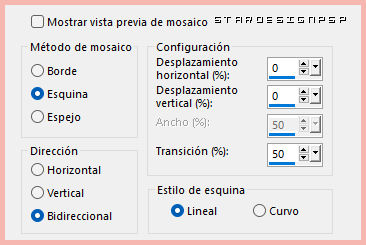
Ajustar_ Desenfocar_ Desenfoque Gaussiano_ 50
Capas_ Fusionar todo
2.-
Capas_ Nueva capa de trama
Selecciones_ Cargar o guardar selección_ Cargar selección del disco
Buscar la selección_ sel1_1.02_24_stella
Aplicar
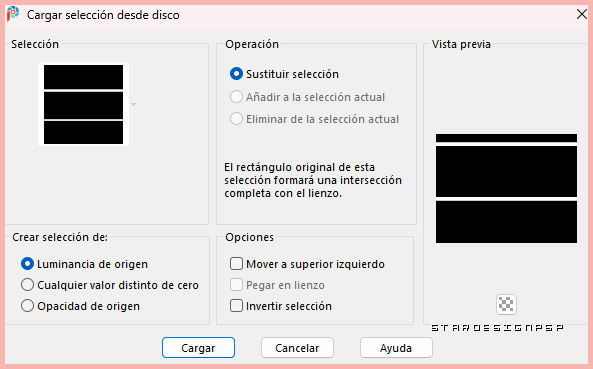
Llenar con un color acorde a vuestra imagen. En nuestro ejemplo el color #924b4c
Selecciones_ Anular selección
Efectos_ Efectos de Distorsión_ Ondas
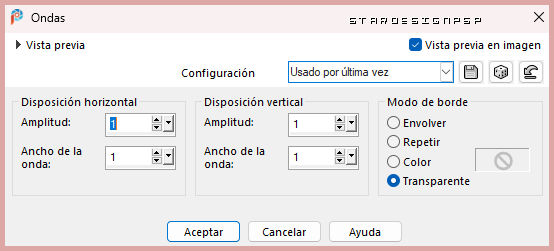
Efectos_ Efectos 3D_ Cincelar
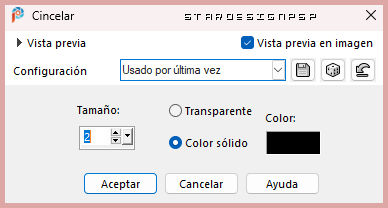
3.-
Capas_ Duplicar
Efectos_ Efectos de la Imagen_ Mosaico integrado
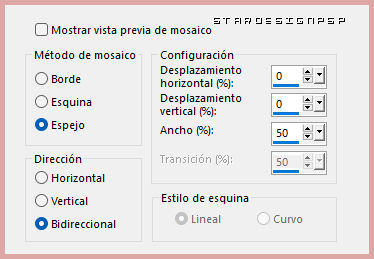
Imagen_ Rotación_ Rotación libre_ 90º a la izquierda
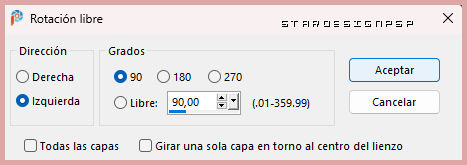
Capas_ Fusionar hacia abajo
Efectos_ Efectos Geométricos_ Perspectiva Vertical
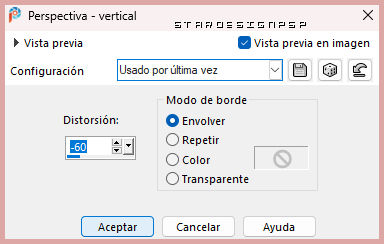
4.-
Edición_ Cortar
Activar la herramienta de selección_ Rectángulo_ Personalizada
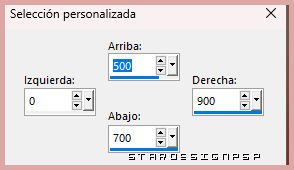
Edición_ Pegar en la selección
Selecciones_ Anular selección
Capas_ Duplicar
Imagen_ Espejo_ Espejo Vertical
5.-
Nos situamos sobre la capa del fondo
Edición_ Copiar
De nuevo en la capa superior en la pila de capas
Capas_ Nueva capa de trama
Selecciones_ Cargar o guardar selección_ Cargar selección del disco
Buscar la selección_sel1_2.02_24
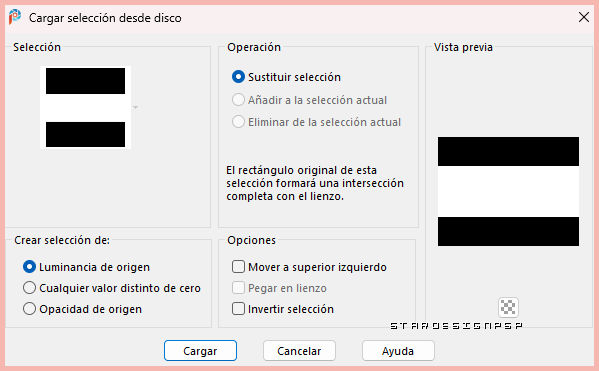
Edición_ Pegar en la selección
Capas_ Duplicar
Selecciones_ Modificar_ Contraer_ 10 pixeles
6.-
Abrir la máscara_ Silvie_Mask_Deco2UU
Capas_ Nueva capa de máscara_ A partir de una imagen
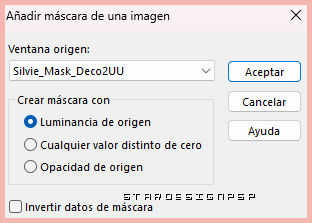
Efectos_ Efectos de Borde_ Realzar
Capas_ Fusionar grupo
Selecciones_ Anular selección
Efectos_ Efectos 3D_ Sombra en el color negro
1_ 1_ 100_ 1
Capas_ Modo de capas_ Luz Fuerte
(o la que te venga mejor)
Ajustar_ Nitidez_ Enfocar
7.-
Nos situamos sobre la capa_ Copia de Trama 1
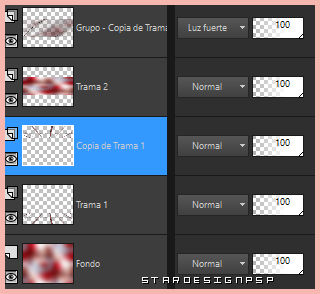
Activar la varita mágica_ Seleccionar como ves en la captura

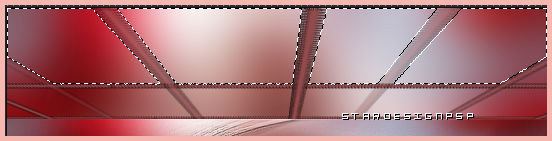
Capas_ Nueva capa de trama
Abrir la imagen_ a4377e25798f3698931a9835ab4caf48
Imagen_ Rotación Libre_ 90º a la izquierda
Todas las capas seleccionado
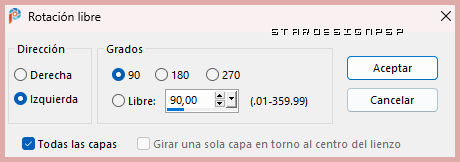
Edición_ Copiar
Regresamos a nuestro trabajo
Edición_ Pegar en la selección
Selecciones_ Anular selección
Capas_ Modo de capas_ Luminosidad Heredada
8.-
De nuevo sobre la imagen_ a4377e25798f3698931a9835ab4caf48
Imagen_ Espejo_ Espejo horizontal
Edición_ Copiar
Regresamos a nuestro trabajo
Nos situamos sobre la capa de trama 1
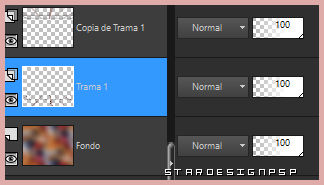
Hacemos una selección como ves en la captura
(captura parcial de la parte inferior de nuestro trabajo)

Edición_ Pegar en la selección
Capas_ Modo de capas_ Luminosidad Heredada
Capas_ Organizar_ Enviar al frente
Tendrás esto
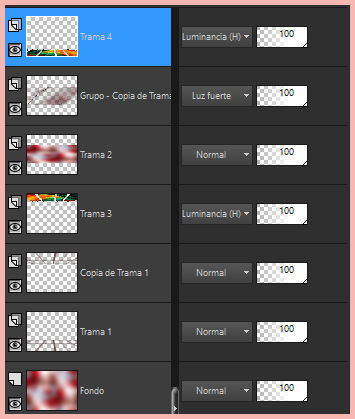
9.-
Abrir la imagen_ 831d4af8167b68440d3ee997a9c64deb
Capas_ Cargar o guardar máscara_ Cargar máscara del disco
Buscar la máscara 2020
Aplicar
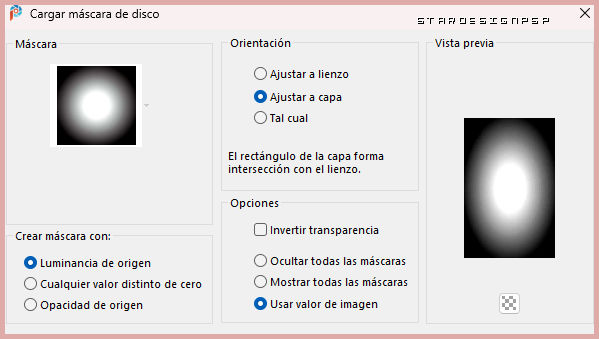
Capas_Fusionar grupo
Edición_ Copiar
Regresamos a nuestro trabajo
Edición_ Pegar como nueva capa
Objetos_ Alinear_ Izquierda
Capas_ Organizar_ Enviar abajo
Efectos_ Efectos 3D_ Sombra en el color negro
-40_ 30_ 100_ 20
Ajustar_ Nitidez_ Enfocar
Capas_ Duplicar
Sobre la capa original de estas dos capas
Capas_ Modo de capas_ Superposición
Opacidad al 45%
Sobre la capa duplicada
Capas_ Modo de capas_ Normal
Opacidad al 45%
10.-
Así estarán las capas
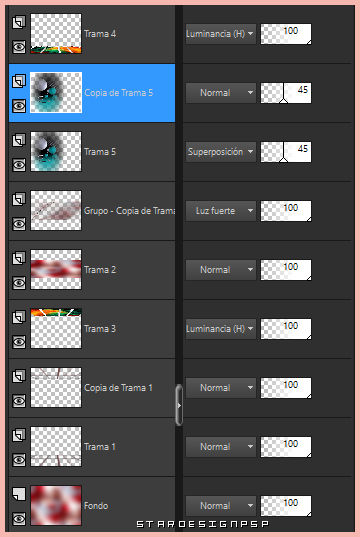
Nos situamos de nuevo sobre la capa superior en la pila de capas_ capa de trama 4
11.-
Abrir la imagen de Caz_ aigenbycaz_valemntine (19)
Edición_ Copiar
Edición_ Pegar como nueva capa
Imagen_ Cambiar de tamaño_ Redimensionar al 50%
Todas las capas sin seleccionar
Efectos_ Efectos 3D_ Sombra en el color negro
-30_ 10_ 60_ 40
Ajustar_ Nitidez_ Enfocar
12.-
Imagen_Añadir bordes_ Simétrico_ 2 pixeles en el color blanco
Imagen_ Añadir bordes_ Simétrico_ 20 pixeles en un color de tu trabajo
En mi caso el color #db0212
Activar la varita mágica_ Seleccionar este borde de 20 pixeles
Selecciones_ Convertir selección en capa
Efectos_ Complementos_ Filter Unlimited 2/ Filter Factory Gallery C/bubble-cross waves..
Valores por defecto
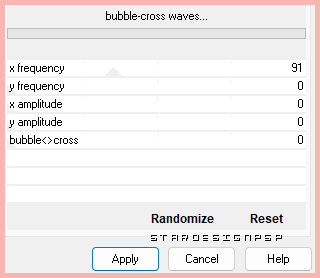
Selecciones_ Anular selección
Ajustar_ Nitidez_ Enfocar más
13.-
Abrir la imagen del texto_ Riet Tekst heart_1097-210124
Edición_ Copiar
Edición_ Pegar como nueva capa
Imagen_ Cambiar de tamaño_ Redimensionar al 50%
Todas las capas sin seleccionar
Imagen_Imagen en negativo
Colocar sobre el círculo más grande
Ver modelo original
Selecciones_ Seleccionar todo
Selecciones_ Flotar
Selecciones_ Fijar
Activar la herramienta de color
Poner en Primer Plano el color que os apetezca
En mi caso he usado el mismo color que el borde más ancho_ #db0212
Aplicar sobre nuestro texto para cambiarlo de color
Efectos_ Efectos 3D_ Sombra en el color negro
1_ 1_ 60_ 1
14.-
Es el momento de añadir nuestra firma o marca de agua
Imagen_ Añadir bordes_ Simétrico_ 2 pixeles en el color blanco
Activar la varita mágica_ Seleccionar este borde
Efectos_ Complementos_ Filter Unlimited 2/ Filter Factory Gallery C/bubble-cross waves..
Valores por defecto
Selecciones_ Anular selección
Guardar en formato PNG
Gracias por realizarlo
Si quieres puedes enviarme tu interpretación. Estaré encanta de colgarlo en la web. Puedes enviarlo a mi correo
Stella
Mis otras versiones



Preciosa interpretación de Paola, que traduce mis tutoriales al italiano.

Preciosa versión de Vera, que traduce mis tutoriales al porgués y al inglés.

Liliana






